Bu yazı, PowerShell kullanarak bir dizinde geçiş yapmak için bir kılavuzu kapsayacaktır.
PowerShell Kullanarak Bir Dizindeki Dosyalar Arasında Nasıl Döngü Yapılır?
PowerShell, “ kullanarak dizindeki dosyalar arasında geçiş yapabilir. Her biri için() ' döngü. 'Foreach()' döngüsü, birden çok dosyayı yeniden adlandırmak veya kopyalamak gibi tüm öğeleri aynı anda işlemek için kullanılır. “ Foreach-Object() ” cmdlet, bir döngüde her seferinde bir öğeyi ifade eder. Her seferinde bir öğeyi işler.
Örnek 1: PowerShell Komut Dosyasında “Foreach-Object” Kullanarak Dosyalar Arasında Döngü Yapın
Bu örnekte, PowerShell kullanarak bir dizindeki dosyalar arasında dolaşacağız ve bu dizinde bulunan dosyaların adını yazdıracağız:
Get-ChildItem 'C:\Belge' |
Foreach-Object {
$_ .Ad Soyad
}
Yukarıdaki koda göre:
- İlk olarak, “ Get-ChildItem ” Bu dizinde bulunan dosyaları almak için dizin yolunun yanında.
- Bundan sonra, “ | ' çıktıyı aktarmak için boru hattı ' Foreach-Object() ” cmdlet'i girdi nesneleri koleksiyonundaki her bir öğeye karşı çalışır.
- Ekle ' $_.TamAdı ” dizinden alınan dosyaların adını görüntülemek için cmdlet:
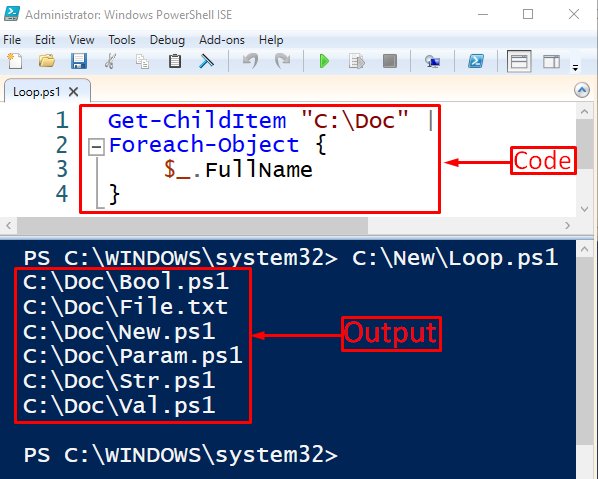
Dizindeki dosyaların PowerShell konsolunda “” kullanılarak görüntülendiği gözlemlenebilir. Foreach-Object() ' döngü.
Örnek 2: PowerShell Komut Dosyasında '-Recurse' İle 'Foreach-Object' Kullanarak Dosyalar Arasında Döngü Yapın
Şimdi, PowerShell'in ' -yineleme ' parametre:
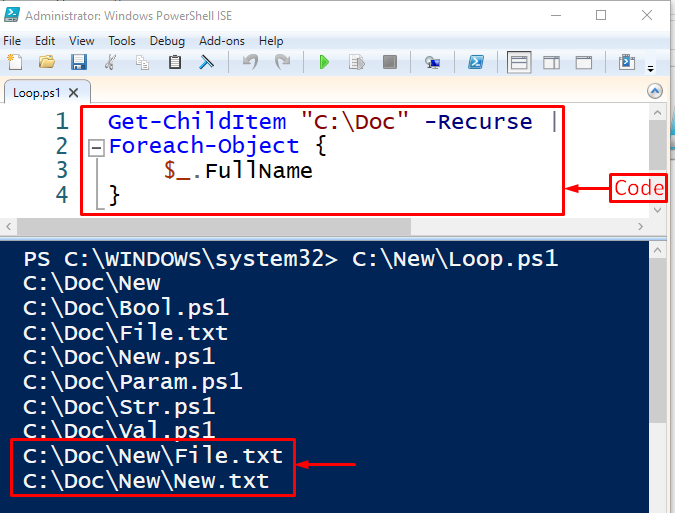
Alt dizinlerdeki dosyaların da PowerShell konsolunda görüntülendiği gözlemlenebilir.
Örnek 3: PowerShell Konsolunda “Foreach-Object” Kullanarak Dosyalar Arasında Döngü Yapın
Aynı işlemi gerçekleştirmek için öncelikle ilgili dizinde seçili olanı “” ile silmeden önce mevcut dosyaları görelim. Get-ChildItem ” dizin yolunun yanındaki cmdlet:
> Get-ChildItem 'C:\Belge' 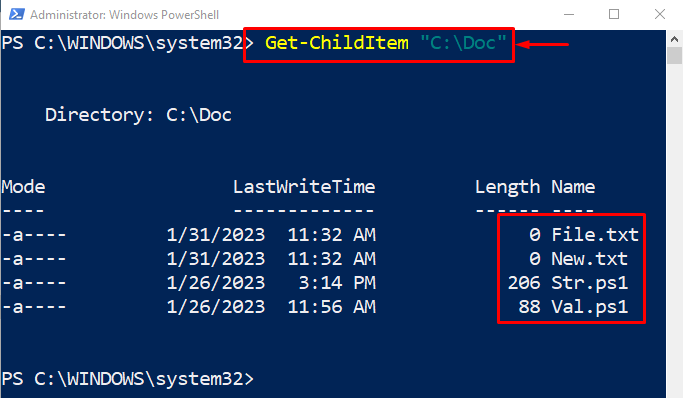
Dizindeki kullanılabilir dosyalar PowerShell konsolunda görüntülendi.
Şimdi “ ile dosyaları silelim. .txt ' uzantısını kullanarak ' Foreach-Object() ” PowerShell'de döngü:
Get-ChildItem 'C:\Belge' * .ps1 |Foreach-Object {
Öğeyi kaldırmak $_ .Ad Soyad
}
Yukarıdaki koda göre:
- İlk olarak, “ Get-ChildItem ” cmdlet ve ardından dizin yolu ve “ *.ps1 uzantılı dosyaları seçin. .ps1 ' eklenti.
- Bundan sonra, “ | ' çıktıyı aktarmak için boru hattı ' Foreach-Object() ' döngü.
- İçinde ' Foreach-Object() ” döngüsü, “ ekleyin Öğeyi kaldırmak ' tarafından alınan dosyaları kaldırmak için ' cmdlet $_.TamAdı ' mülk:
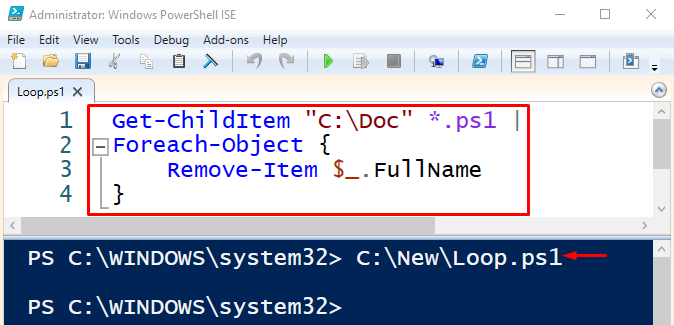
Şimdi dizindeki dosyaları alarak dosyaların silinip silinmediğini kontrol edelim:
> Get-ChildItem 'C:\Belge' 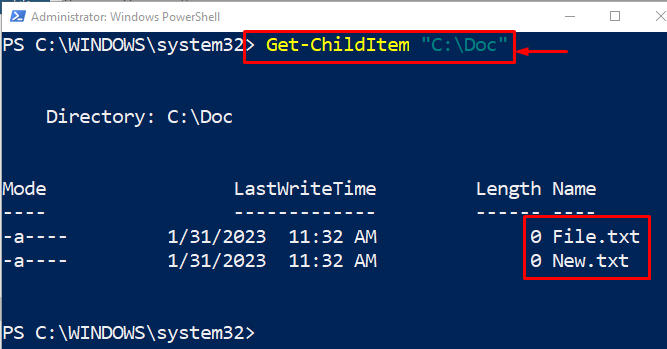
Gördüğünüz gibi “ .txt ” uzantısı, PowerShell'de bir döngü kullanılarak kaldırıldı.
Çözüm
Bir dizindeki dosyalar arasında geçiş yapmak için “ Foreach-Object() PowerShell'de ” döngüsü kullanılır. Bir öğe veya nesne koleksiyonundan her seferinde bir öğeyi işler ve bunlara atıfta bulunur. Ayrıca, birden çok dosyayı silmeye, yeniden adlandırmaya veya kopyalamaya yardımcı olur. Bu yazı, PowerShell kullanarak bir dizindeki dosyalar arasında geçiş yapmak için eksiksiz bir kılavuzu kapsıyor.